Windows 7 수정 : Windows 깨우기 방지
전력 소비를 줄이려면전원 설정에서 일정 시간 동안 사용하지 않으면 컴퓨터가 절전 모드로 전환되도록 설정하는 것이 좋습니다. 그러나 연결된 장치는 컴퓨터를 깨울 수 있습니다. 예를 들어, 키보드 나 마우스를 약간 움직이면 깨울 수 있습니다.
또한 잠자리에 들기 전에 컴퓨터를 잠자 게 할 때 매우 성가시다. 컴퓨터 깨우기 문제를 해결하는 방법은 다음과 같습니다.
Windows 깨우기에서 마우스 또는 키보드 비활성화
Windows 7 또는 8.1에서 컴퓨터가 깨어나지 않도록 마우스 움직임을 쉽게 방지 할 수 있습니다. 바탕 화면에서 제어판을 열고 마우스를 클릭하십시오.

또는 Windows 7에서 시작 단추를 클릭하고 다음을 입력하십시오 : 마우스를 입력하고 Enter를 누르십시오.
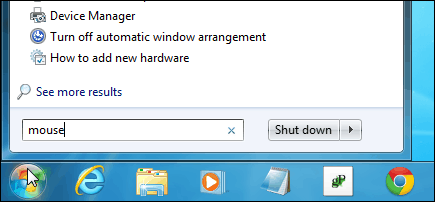
나타나는 창에서 하드웨어 탭을 선택하고 속성을 클릭하십시오.
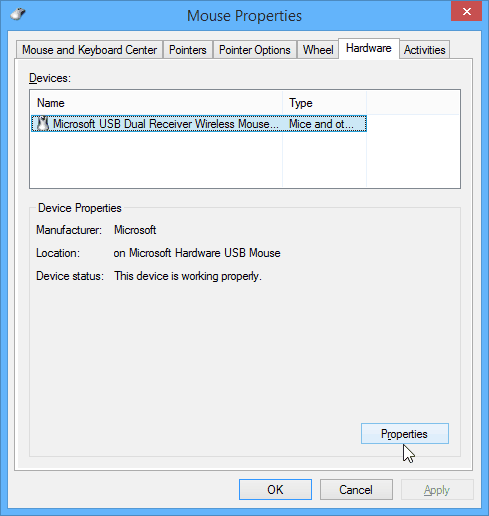
그런 다음 일반 탭에서 설정 변경 버튼을 클릭하십시오.
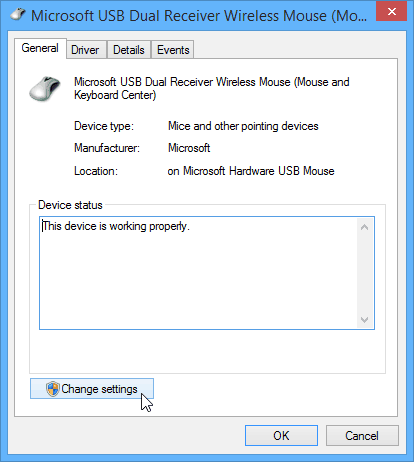
전원 관리 탭 아래의 다음 화면에서 이 장치가 컴퓨터를 깨우도록 허용 확인을 클릭하십시오.
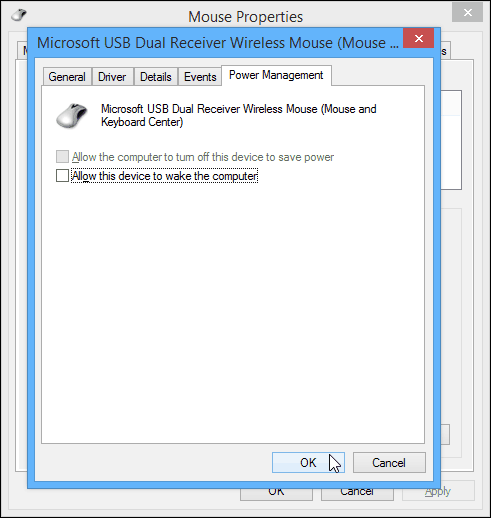
키보드에서도 프로세스가 동일합니다. 제어판에서 키보드를 선택하고 전원 관리와 동일한 경로를 따라 체크를 해제하십시오 이 장치가 컴퓨터를 깨우도록 허용 확인을 클릭하십시오.
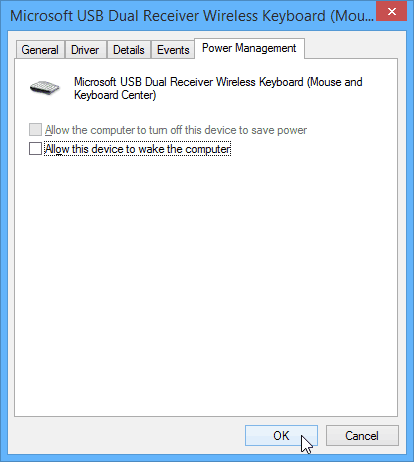
절전 모드에서 해제 된 다른 장치 및 네트워크 활동
일반적으로 마우스 나 키보드는컴퓨터를 깨우면 다른 하드웨어로 인해 컴퓨터가 깨어날 수도 있습니다. 깨어 난 것을 찾으려면 몇 가지 편리한 명령을 사용할 수 있습니다.
powercfg –lastwake
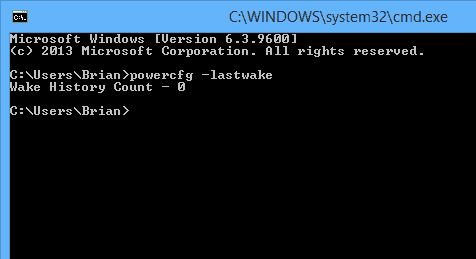
그래도 작동하지 않으면 사용할 수있는 더 강력한 명령이 있습니다. 컴퓨터를 깨울 수있는 모든 하드웨어 장치가 표시됩니다.
powercfg –devicequery wake_armed
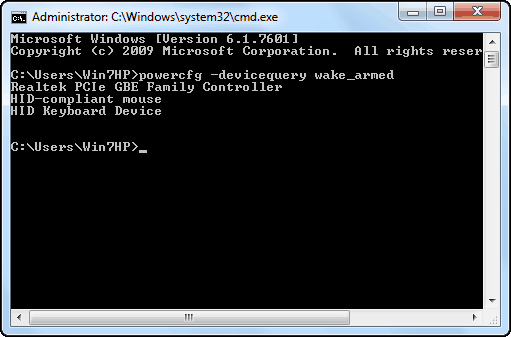
또한 네트워크 활동으로 인해 컴퓨터가 깨어날 수도 있습니다. 이를 중지하려면 네트워크 활동이 Windows를 깨우지 못하게하는 방법에 대한 기사를 읽으십시오.
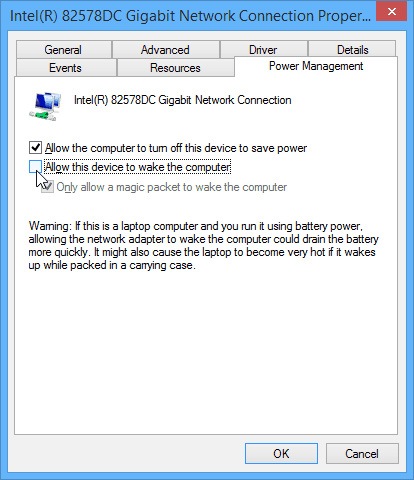








![Windows 7 절전 설정 관리 [사용 방법]](/images/geek-stuff/manage-windows-7-power-saver-settings-how-to.png)
코멘트를 남겨주세요